win10部分软件无法连接网络怎么回事 win10部分软件无法连接网络的解决方法
时间:2021-02-27作者:mei
大家有没有遇到win10专业版部分软件不能联网的情况,常用的edge浏览器、应用商店、QQ等软件连不上,只有小部分软件能联网,检查网络设置发现都一切正常,甚至连设置命令提示符(管理员)这些方法都尝试了,依然不起作用。针对此疑问,小编告诉大家一招简单的修理方法。
具体方法如下:
1、打开电脑——设置——网络和Internet选项,停留到下图界面。

2、断开宽带连接。
3点击:设置新连接。
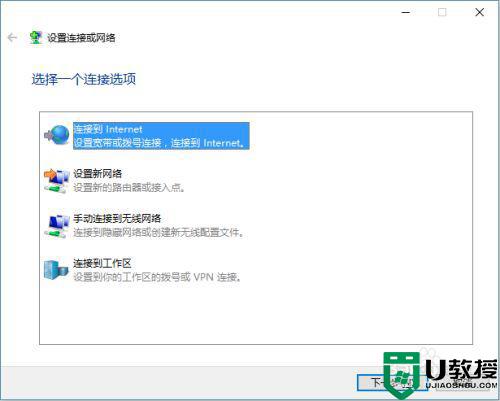
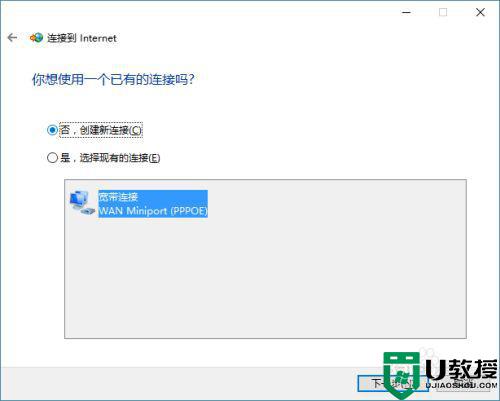
4、设置你的账号跟密码,然后点击连接。
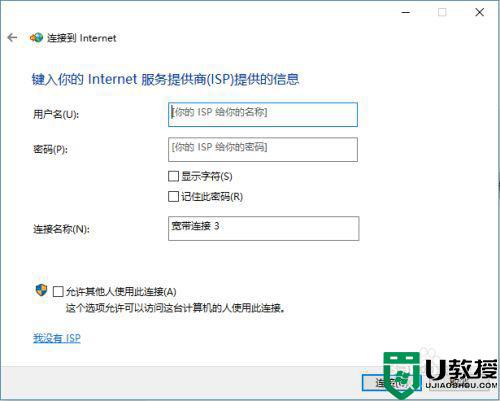
5、设置完成之后,你会发现多了一个宽带连接。
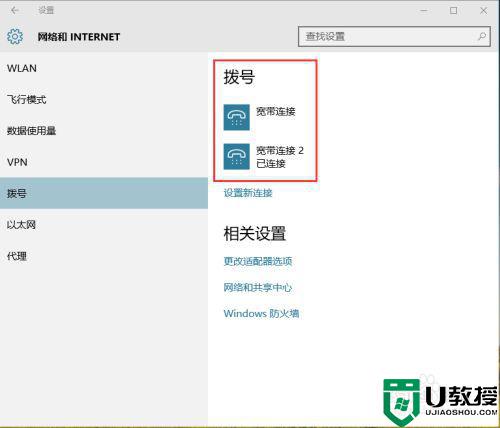
6、打开edge浏览器,应用商店以及其他无法联网的软件试试,我的已经完美解决这些问题。
在网络正常的情况下,如果win10系统出现部分软件无法连接的情况,请及时参考教程来解决。

